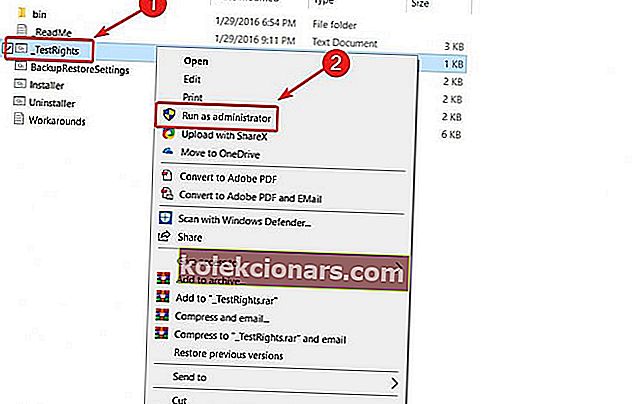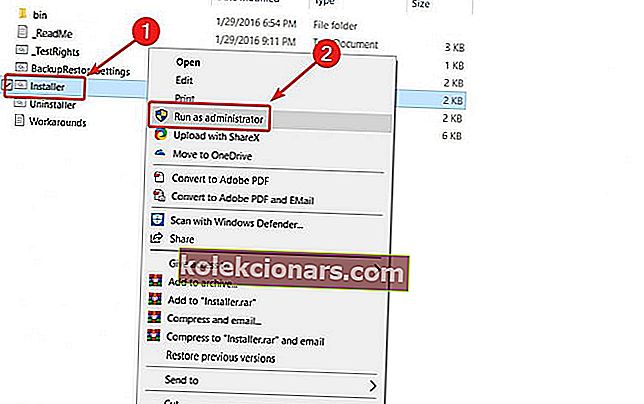- Εάν θέλετε να χρησιμοποιήσετε το Windows Media Center στα Windows 10, θα πρέπει να γνωρίζετε ότι η Microsoft δεν υποστηρίζει πλέον αυτό το εργαλείο.
- Ωστόσο, μπορείτε να το κατεβάσετε από μια ανεπίσημη πηγή και σας καθοδηγούμε στα βήματα.
- Εάν ψάχνετε μια εναλλακτική λύση για το Windows Media Center, έχετε αρκετά να διαλέξετε.
- Επίσης, μείνετε σε επαφή με ό, τι σχετίζεται με τα Windows, μεταβαίνοντας στο Κέντρο διανομής των Windows 10.

Η Microsoft αποφάσισε να διακόψει το Windows Media Center κατά την εκκίνηση των Windows 10, αν και ήταν μια από τις δυνατότητες των Windows που άρεσαν σε πολλούς.
Όσοι δεν έδωσαν προσοχή στο Media Center δεν το χάσουν, αλλά όσοι χρησιμοποίησαν αυτό το λογισμικό για τη διαχείριση βίντεο και άλλου περιεχομένου πολυμέσων το θέλουν ξανά.
Κάποτε ήταν δυνατή η εγκατάσταση του Windows Media Center σε ορισμένες προηγούμενες εκδόσεις προεπισκόπησης των Windows 10, αλλά όχι πια. Ωστόσο, εάν θέλετε να το χρησιμοποιήσετε στις τελευταίες εκδόσεις των Windows 10, υπάρχει κάτι που μπορείτε να κάνετε.
Πώς μπορώ να εγκαταστήσω το Windows Media Center στα Windows 10;
Ο ευκολότερος τρόπος είναι να το κατεβάσετε και να το εγκαταστήσετε από μια ανεπίσημη πηγή. Δυστυχώς, είναι ο μόνος τρόπος για να εγκαταστήσετε το Media Center, καθώς το WMC δεν υποστηρίζεται πλέον από τη Microsoft. Αν και αυτή δεν είναι επίσημη λύση, αξίζει ακόμα η προσπάθεια αν θέλετε να χρησιμοποιήσετε αυτό το λογισμικό.
Αφού το κατεβάσετε, εξαγάγετε τα αρχεία και εκτελέστε το πρόγραμμα εγκατάστασης με δικαιώματα διαχειριστή.
Μπορείτε να πραγματοποιήσετε λήψη του Windows Media Center από τις ακόλουθες πηγές:
64 bit
- Εγκαταστάτης .7z (Mega)
32 bit
- Εγκαταστάτης .7z (Mega)
Αποποίηση ευθυνών: Αυτός είναι ένας ανεπίσημος καθρέφτης λήψης για το λογισμικό Windows Media Center. Το WindowsReport δεν είναι υπεύθυνο για τη λήψη ή το πακέτο εγκατάστασης.
Λάβετε υπόψη ότι πρόκειται για αρχείο .7z, επομένως θα χρειαστείτε επίσης ένα κατάλληλο εργαλείο για να το αποσυμπιέσετε.
Μόλις κατεβάσετε μια σωστή έκδοση του Windows Media Center για τον υπολογιστή σας Windows 10, κάντε τα εξής για να το εγκαταστήσετε:
- Εξαγάγετε όλα τα αρχεία και τους φακέλους από το αρχείο. Θα λάβετε ένα φάκελο WMC.
- Στο φάκελο WMC, κάντε δεξί κλικ στο _TestRights.cmd και μεταβείτε στην επιλογή Εκτέλεση ως διαχειριστής .
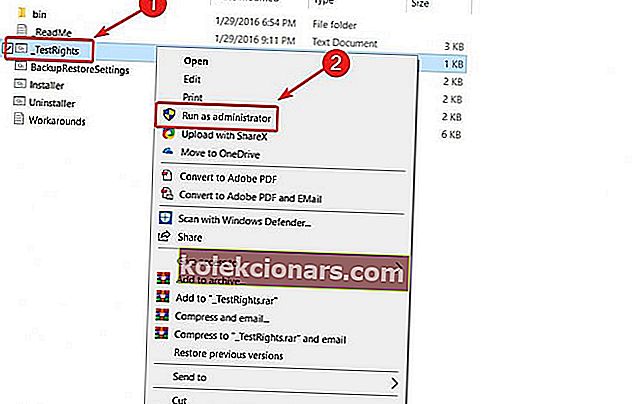
- Μετά από αυτό, κάντε δεξί κλικ στο Installer.cmd και εκτελέστε το επίσης ως διαχειριστής.
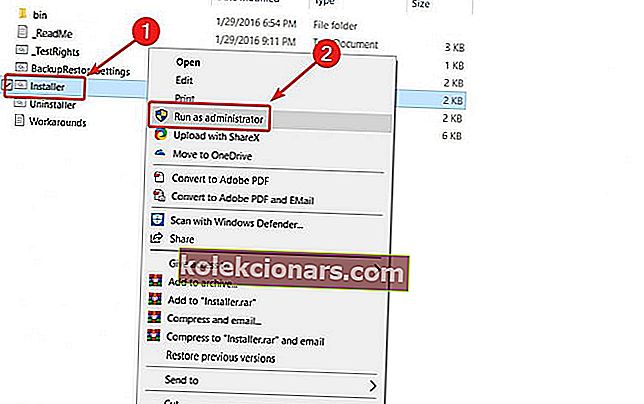
- Ολοκληρώστε την εγκατάσταση.
Αυτή η διαδικασία θα πρέπει να εγκαταστήσει το Media Center στον υπολογιστή σας χωρίς προβλήματα. Ωστόσο, εάν η εγκατάσταση αποτύχει για κάποιο λόγο, δοκιμάστε να επανεκκινήσετε το σύστημά σας και επαναλάβετε τη διαδικασία.
Από την άλλη πλευρά, εάν είχατε εγκαταστήσει στο παρελθόν WMC ή εάν έχετε αναβαθμίσει από τα Windows 7 ή 8.1 και είχατε εγκαταστήσει στο παρελθόν WMC, ίσως χρειαστεί να κάνετε δεξί κλικ στο αρχείο Uninstaller.cmd και επιλέξτε Εκτέλεση ως διαχειριστής για να αφαιρέσετε τυχόν υπόλοιπα bit της εφαρμογής πριν την επανεγκαταστήσετε.
Αυτό είναι επίσης το αρχείο που πρέπει να εκτελέσετε εάν θέλετε να απεγκαταστήσετε εντελώς το Windows Media Center.
Αφού εγκαταστήσετε με επιτυχία το Media Center, θα εμφανιστεί στο μενού Έναρξη, στην περιοχή Αξεσουάρ.
Αντιμετωπίζετε περαιτέρω προβλήματα με το Media Center στα Windows 10; Βρείτε εδώ τη σωστή λύση.
Για άλλη μια φορά, δεν υπάρχει άλλος γνωστός τρόπος για να εγκαταστήσετε αυτήν τη δυνατότητα στα Windows 10, επειδή η Microsoft δεν την υποστηρίζει πλέον. Αλλά αν θέλετε να το εγκαταστήσετε από μια εξωτερική πηγή, δεν θα έχετε κανένα πρόβλημα.
Για αυτό πρόκειται. Ελπίζω ότι η διαδικασία λειτούργησε άψογα και τώρα μπορείτε να εκτελέσετε το Windows Media Center στον υπολογιστή σας Windows 10.
Εάν έχετε περισσότερες ερωτήσεις σχετικά με τη διαδικασία εγκατάστασης, μην διστάσετε να τις αφήσετε στην παρακάτω ενότητα σχολίων.
Σημείωση του συντάκτη: Αυτή η ανάρτηση δημοσιεύθηκε αρχικά τον Σεπτέμβριο του 2016 και ανανεώθηκε πλήρως και ενημερώθηκε τον Ιούλιο του 2020 για φρεσκάδα, ακρίβεια και πληρότητα